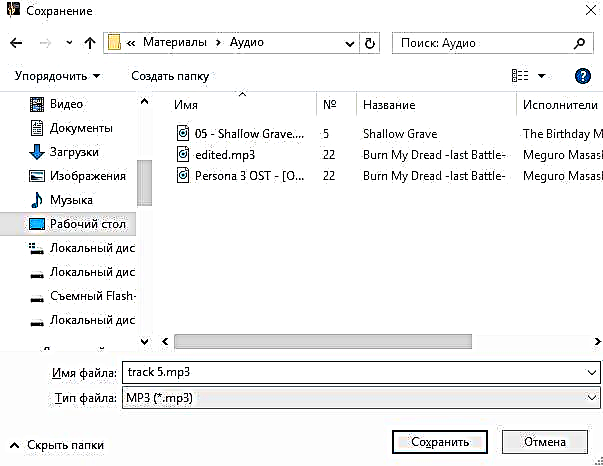Эреже катары, Windows 10 иштеп жаткан компьютерге принтерди туташтырганда, колдонуучуга кошумча кадамдарды жасоонун кереги жок. Бирок, кээ бир учурларда (мисалы, түзмөк эски болсо), сизди бүгүн орнотууну каалаган орнотуу куралсыз жасай албайсыз.
Принтерди Windows 10го орнотуңуз
Windows 10 үчүн жол-жобосу "терезелердин" башка нускаларына караганда анчалык деле айырмаланбайт, бирок андан да автоматташтырылган. Келгиле, кененирээк карап көрөлү.
- Кошулган кабель менен компьютериңизге принтериңизди туташтырыңыз.
- Ачык жана "Старт" жана андан танда "Параметрлер".
- The "Параметрлер" нерсени чыкылдатыңыз "Түзүлүш".
- Бул нерсени колдонуңуз "Принтерлер жана сканерлер" түзмөк бөлүмүнүн терезесинин сол менюсунда.
- басма сөз Принтер же Сканер кошуу.
- Тутум сиздин түзмөгүңүздү тапканга чейин күтө туруңуз, андан кийин аны белгилеп, баскычты басыңыз Түзмөк кошуу.

Адатта, процедура ушул этапта бүтөт - айдоочулар туура орнотулганда, аппарат иштеши керек. Эгер андай болгон жок болсо, шилтемени чыкылдатыңыз "Талап кылынган принтер тизмеде жок.".
Принтерди кошуунун 5 варианты бар терезе пайда болот.
- "Менин принтерим эски экен ..." - бул учурда, система башка алгоритмдерди колдонуп, басып чыгаруучу түзмөктү автоматтык түрдө аныктоого аракет кылат;
- "Бөлүштүрүлгөн принтерди аты боюнча тандаңыз" - биргелешкен локалдык тармакка туташкан түзмөктү колдонууда пайдалуу, бирок сиз анын так атын билишиңиз керек;
- "Принтерди TCP / IP дареги же хосттун аты боюнча кошуу" - мурунку опция менен дээрлик бирдей, бирок локалдык тармактан тышкары принтерге туташуу үчүн иштелип чыккан;
- "Bluetooth принтерин, зымсыз принтерди же тармак принтерин кошуу" - дагы бир аз башка принцип боюнча, түзмөктү кайра-кайра издей баштайт;
- "Кол менен орнотулган жергиликтүү же тармактык принтерди кошуу" - практика көрсөткөндөй, көпчүлүк учурда колдонуучулар бул тандоого келишет жана биз бул жөнүндө кененирээк токтолобуз.
Принтерди кол режиминде орнотуу төмөнкүдөй:
- Биринчи кадам - туташуу портун тандоо. Көпчүлүк учурда бул жерде эч нерсе өзгөрүлбөшү керек, бирок айрым принтерлер дагы эле демейки туташтыргычтан башка туташтыргычты талап кылат. Бардык керектүү манипуляцияларды жасап, чыкылдатыңыз "Next".
- Бул этапта принтер драйверлерин тандоо жана орнотуу жүрүп жатат. Тутумда универсалдуу гана программа бар, алар сиздин моделиңизге ылайык келбейт. Жакшы баскыч колдонсо болмок Windows Update - бул иш-аракет көпчүлүк учурдагы басып чыгаруу шаймандарынын драйверлери менен маалымат базасын ачат. Эгерде сизде орнотулган CD болсо, аны колдонсоңуз болот, аны жасоо үчүн баскычты чыкылдатыңыз "Дисктен орнотуу".
- Маалыматтар базасын жүктөгөндөн кийин, принтериңиздин өндүрүүчүсүн терезенин сол жагында, оң жагында - белгилүү бир моделди табыңыз "Next".
- Бул жерде сиз принтер атын тандашыңыз керек. Өзүңүздүн орнотуп же демейки абалда калсаңыз болот, андан кийин дагы барыңыз "Next".
- Система керектүү компоненттерди орнотуп, түзмөктү аныктаганга чейин бир нече минут күтө туруңуз. Бул функция сиздин тутумуңузда иштетилген болсо, бөлүшүүнү конфигурациялашыңыз керек.

Ошондой эле караңыз: Windows 10 ичинде папканы бөлүшүүнү кантип орнотсо болот
- Акыркы терезеде чыкылдатыңыз "Кереги жок" - Принтер орнотулуп, барууга даяр.





Бул процедура ар дайым оңой боло бербейт, андыктан төмөндө көп кездешүүчү көйгөйлөр жана аларды чечүү жолдору кыскача каралат.
Тутум принтерди көрбөйт
Эң таралган жана эң оор көйгөй. Татаал, анткени ал ар кандай себептерге алып келиши мүмкүн. Көбүрөөк маалымат алуу үчүн төмөнкү шилтемедеги колдонмону караңыз.
Толугураак: Windows 10до принтер дисплейиндеги көйгөйлөрдү чечүү
"Жергиликтүү басып чыгаруунун чакан тутуму иштебей жатат" катасы
Бул ошондой эле кеңири таралган көйгөй, анын себеби иштөө тутумунун тиешелүү кызматында программалык камсыздоонун бузулушу. Бул катаны четтетүү кызматты кадимки өчүрүп-күйгүзүүнү да, тутум файлдарын калыбына келтирүүнү да камтыйт.
Сабак: Windows 10деги "Жергиликтүү басып чыгаруу системасынын кемчиликтери" маселесин чечүү
Windows 10 иштеп жаткан компьютерге принтер кошуунун жол-жобосун, ошондой эле басып чыгаруучу аппаратты туташтырууда бир катар көйгөйлөрдү карап чыктык. Көрүнүп тургандай, операция абдан жөнөкөй жана колдонуучудан так билим талап кылбайт.